Apple का iOS 11 आ गया है, जो अपने साथ अपडेट और नए फीचर्स का एक बैच लेकर आया है।
हालाँकि, अपग्रेड करने से पहले, यह सुनिश्चित करना एक अच्छा विचार है कि आपको अपने iPhone का पूरा बैकअप मिल गया है, बस कुछ गलत होने पर। यह कुछ भी संभावना नहीं है, यह देखते हुए कि बीटा परीक्षक महीनों से अपने पेस के माध्यम से iOS 11 डाल रहे हैं - लेकिन खेद से बेहतर सुरक्षित है।
इसके बारे में जाने के दो तरीके हैं: अपने iPhone को अपने पीसी पर (आईट्यून्स के माध्यम से) वापस करें या फिर इसे क्लाउड के जरिए क्लाउड पर वापस लाएं। (यह संभव है कि आप पहले से ही बाद के लिए सेट हैं, लेकिन यह सुनिश्चित करने के लिए पढ़ें।) जो इसके लायक है, मैं दृढ़ता से पीसी-बैकअप विकल्प की सिफारिश करता हूं, ज्यादातर क्योंकि मुझे लगता है कि यह एक तेज़ और अधिक पूर्ण समाधान है। मुझे पुराने जमाने का कहो, लेकिन मैं बादल का अविश्वास करता हूं - और iCloud हमेशा मुझे एक छोटे टुकड़े के रूप में मारता है।
आइट्यून्स पर वापस
चरण 1: यूएसबी सिंक केबल के माध्यम से अपने iPhone को अपने कंप्यूटर से कनेक्ट करें।
चरण 2: आपके पिछले सेटअप के आधार पर, यह iTunes लॉन्च कर सकता है और सिंक प्रक्रिया शुरू कर सकता है, जिसमें बैकअप बनाना शामिल है। हालाँकि, यदि आपका iPhone ऑटो-सिंक पर सेट नहीं है, तो चरण 3 पर जारी रखें।
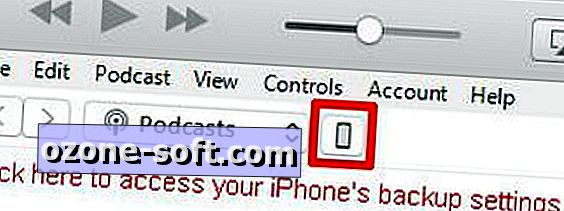
", " modalTemplate ":" {{content}} ", " setContentOnInit ": false}>
चरण 3: यदि आपको एक ट्रस्ट यह कंप्यूटर संदेश दिखाई देता है, तो आगे बढ़ें और उससे सहमत हों। ITunes में, अपने iPhone के लिए सारांश स्क्रीन को लाने के लिए फोन आइकन (ऊपरी-बाएं कोने के पास) पर क्लिक करें। फिर, Backups अनुभाग में, बैक अप नाउ बटन पर क्लिक करें। आपके अंतिम बैकअप के बाद से यह कब तक है, यह 30 सेकंड या समय का एक अच्छा हिस्सा हो सकता है। किसी भी तरह से, यह बात है, तो आप कर रहे हैं।
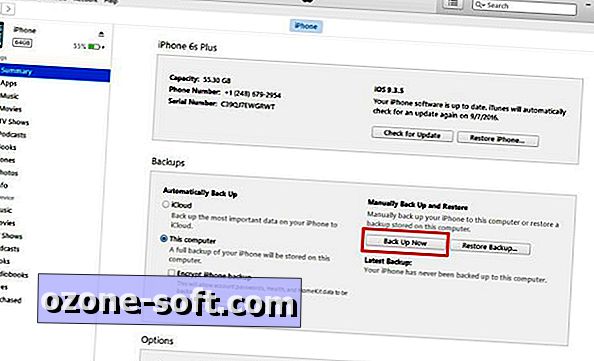
", " modalTemplate ":" {{content}} ", " setContentOnInit ": false}>
आप इस बैकअप के लिए एन्क्रिप्शन सक्षम करने पर विचार करना चाह सकते हैं, जो iOS "कीचैन" जानकारी (ईमेल खातों, वाई-फाई नेटवर्क और विभिन्न एप्लिकेशन और वेबसाइटों के लिए पासवर्ड) और साथ ही आपके पास मौजूद किसी भी स्वास्थ्य या होमकिट डेटा को ले जाएगा - बहुत आपको अपने iPhone को पुनर्स्थापित करने की आवश्यकता है। स्टेप 3 से टकराने से पहले iPhone बैकअप को एन्क्रिप्ट करने के लिए बस बॉक्स को टिक करें । निश्चित रूप से एन्क्रिप्टेड बैकअप के लिए आपके द्वारा उपयोग किए जा रहे पासवर्ड को नोट करना सुनिश्चित करें।
वापस आईक्लाउड तक
चरण 1: सुनिश्चित करें कि आपका iPhone वाई-फाई नेटवर्क से जुड़ा है।
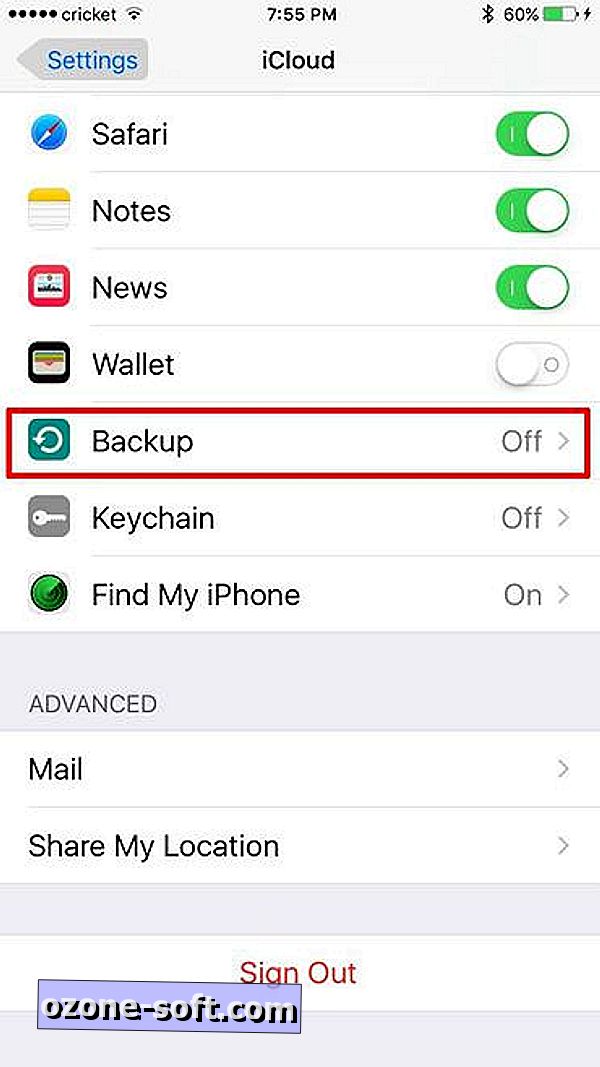
", " modalTemplate ":" {{content}} ", " setContentOnInit ": false}>
चरण 2: सेटिंग्स आइकन पर टैप करें, फिर iCloud पर टैप करें।
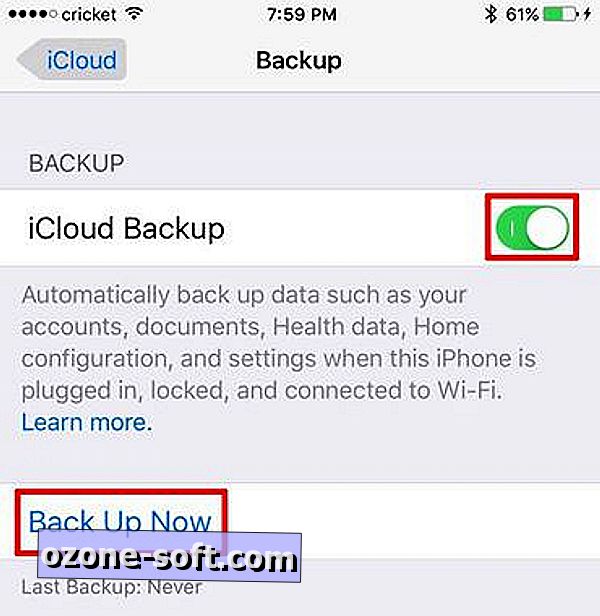
चरण 3: बैकअप पर टैप करें, फिर iCloud बैकअप चालू करें (यदि यह पहले से नहीं है)। अंत में, बैक अप नाउ पर टैप करें । आपके अंतिम बैकअप के बाद कितना समय बीत चुका है, इस पर निर्भर करते हुए, यह जल्दी हो सकता है, या इसमें घंटों लग सकते हैं। आगे की योजना।
चरण 4: सत्यापित करें कि सेटिंग्स> आईक्लाउड> स्टोरेज> स्टोरेज को मैनेज करके, फिर अपने आईफोन का चयन करके बैकअप सफलतापूर्वक समाप्त हो गया। आपको समय और आकार सहित बैकअप का विवरण देखना चाहिए।
यही सब है इसके लिए! अब आप आईओएस 11 को स्थापित कर सकते हैं और हर आत्मविश्वास के साथ स्थापित कर सकते हैं कि अगर कुछ रास्ते में गड़बड़ हो जाती है, तो आप अपने iPhone को अपनी पिछली, कार्यशील स्थिति में पुनर्स्थापित कर पाएंगे।
संपादकों का नोट: यह लेख मूल रूप से 15 मार्च 2017 को प्रकाशित हुआ था और तब से इसे iOS 11 के लिए विशिष्ट जानकारी के साथ अपडेट किया गया है।












अपनी टिप्पणी छोड़ दो